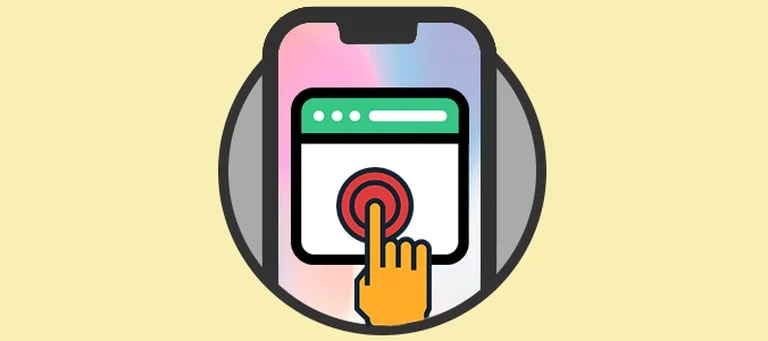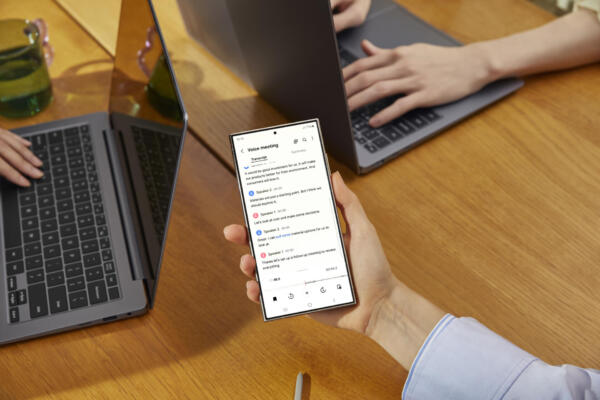Tanto el iPhone como el iPad se han convertido en dispositivos que las personas usan prácticamente todos los días. De hecho, los usan muchas veces más que sus computadoras y eso significa que se puede llegar a cualquier sitio web en segundos con el toque de un dedo. Pero, seguramente no muchos lectores de sabían que existe una forma aún más rápida de acceder a sus sitios web favoritos.
Así es. Se trata de atajos de teclado, uno de los muchos trucos de Safari. En particular, permite al usuario crear accesos directos a los sitios web deseados con solo unos pocos toques. Todo esto con la finalidad para que se pueda abrir cualquier página presionando su ícono en la pantalla de inicio del iPhone.
Lo mejor de todo es que puede crear un acceso directo a cualquier sitio que se desee. El procedimiento también es muy sencillo, por lo que no hay margen de error. Simplemente hay que tomar un iPhone o iPad y seguir las instrucciones que se dejarán a continuación.
Puedes Leer:
Así se puede crear un acceso de WhatsApp de Safari en iPhone o iPad
1. Abrir Safari desde un iPhone o iPad.
2. Entrar a la página web que se quiere crear un acceso directo en la pantalla de inicio del iPhone.
3. Ahora, tocar el botón de compartir en la parte inferior.
4. Cuando se abra la ventana, se podrá ver un botón que indica Agregar a Inicio.
5. Una vez se toque este botón, el usuario podrá elegir el nombre que la web tendrá en la pantalla principal del celular. Además, se agregará el īcono de la misma automáticamente.
6. Pulsar en el botón Agregar, en la zona superior derecha.
6. Listo, ahora el iPhone llevará al usuario automáticamente a la pantalla de Inicio. Aquí, se podrá ver el atajo de Safari recién creado. Cada vez que este sea tocado, se abrirá automáticamente la web de tu preferencia.
Dato extra: cómo crear una carpeta de ‘Favoritos’
Este es un paso adicional que puede tomar en caso el usuario quiera estar organizado. Al principio, se trata de crear una carpeta donde se puedan almacenar todos los sitios web favoritos en el iPhone. Para que se pueda marcar todos los sitios web, pero con un solo clic con estos pasos:
1. Crear accesos directos a todos los sitios que se desea mantener en la pantalla principal.
2. Una vez que haya terminado, mantener presionado el ícono en uno de estos sitios web hasta que comiencen a “temblar”.
3. Al igual que una aplicación normal, se pueden crear carpetas en el iPhone arrastrando un acceso directo a otro. Cuando se haya terminado, es posible nombrarlo como se desee.
Cómo usar el logo de Apple como un botón
1. Ingresar al apartado de Accesibilidad que se encuentra en el menú de Ajustes.
2. Luego hay que ir hasta la opción Tocar.
3. Ir hasta la parte inferior de las opciones y tocar en Toque posterior.
4. Ingresar en la opción Tocar tres veces y allí elegir que se desea que ocurra cuando el usuario toque tres veces la parte posterior del celular. Se podría, por ejemplo, elegir que al hacerlo el iPhone vaya a la pantalla de inicio del iPhone.
Fuente: Infobae